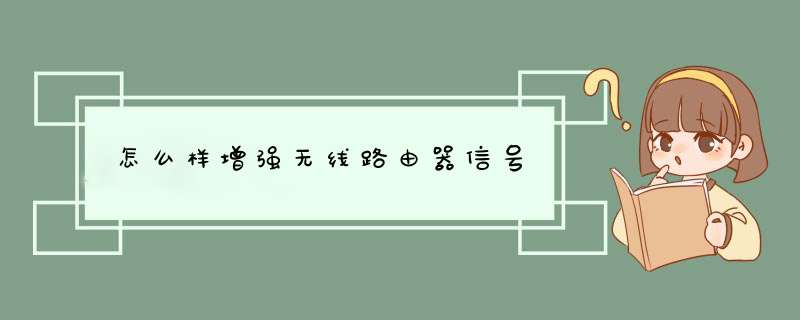
如何增强无线路由器信号
本文将告诉你如何在无线网络中实现WDS中继,使无线路由器的信号增强,网络信号的覆盖范围更广,减少无线网络信号的死角。
多个无线路由器如何实现WDS桥链
设置两台无线路由器WDS时,首先需要确保两台无线路由器都支持WDS功能。同时需要注意的是,最好使用同品牌的无线路由器,避免不兼容,减少不必要的麻烦。
NETGEAR路由器的MAC地址可以在设备背面或管理界面的。在路由器状态检查,局域网端口下的MAC地址是中继使用的MAC。
提示:获取无线路由器的MAC地址其实相当简单。可以直接登录对应的无线路由器获取,也可以直接在无线路由器外壳的铭文上查看。当然,无线路由器手册里也有。最简单的就是看无线路由器外壳上的标签。
无线路由器WDS中继设置指南
首先,登录无线路由器A管理界面进行设置。
192.168.1.1,在左侧菜单中点击安装->无线设置。如果路由器的默认无线信道是自动的,则必须首先将信道更改为固定值。通常,使用1、6或11个无线信道。
提示:无线网络标志默认为NETGEAR,也可以用数字和字母组合任意命名。中继的两台无线路由器的SSID可以相同,也可以不同。如果想让无线客户端在两个无线路由器的范围内漫游,请将SSID设置为相同(这里可以了解一下无线路由器漫游,可以通过切换选择连接不同的无线路由器来获取无线信号,当然我们一般选择最近的无线路由器连接)。
2:在如下所示的无线路由器A管理界面,点击左侧菜单中的高级->无线中继功能,设置中继:
如上图,设置介绍如下:
1.在启用无线中继功能前勾;
2.在中选择MAC地址1在中填入路由器B的MAC地址;
3.如果路由器A本身不需要提供无线覆盖,那么在禁止无线客户端访问之前打勾,否则不用打勾。
设置完成后,点击。应用结束。
在设置完成之前,路由器B没有连接到局域网,只有一台电脑以有线方式连接到路由器B的局域网端口。用相同的默认地址192.168.1.1登录B的管理界面,和步骤1一样将无线信道改为1(如果步骤1选择了6或11,B也应该和A一致)。
3.进入无线路由器B管理界面,在左侧菜单中点击高级->无线中继功能,设置中继,如下图所示:
如上图,无线路由器B的管理接口设置如下:
1.在启用无线中继功能前勾;
2.选择无线中继器模式,in参考工作站的MAC地址:,填写路由器A的MAC地址;
3.在工作时无线中继器模式下,无线路由器就变成了普通的无线AP。中继器的IP地址:,可以任意分配局域网中空的空闲IP地址作为这个无线AP的管理地址,比如10.0.0.60。如果以后需要登录该设备的管理界面,应该使用这个新的IP地址,而不是默认的192.168.1.1。请注意这一点!
检查无线路由器A和无线路由器BWDS中继是否成功
一般来说,如果遵循以上正常设置,就可以实现两个无线路由器之间的中继。但是,为了保证条件正常,我们还是要检查一下。下面的方法也可以更直观的发现验证继电器是否成功。方法如下。
如何增强无线路由器的信号?先用有线的方式把一台电脑连接到B路由的一个局域网端口上,看能不能接入a路由的管理接口,如果能接入,表面中继成功。如果无法访问,请按照上述步骤进行故障排除,主要是检查无线设置中的地区、模式、频道等参数是否一致等。排除故障也更容易。
相关阅读:
腾达无线路由器怎么设置?
tp-link无线路由器设置192.168.1.1路由器设置欢迎分享,转载请注明来源:内存溢出

 微信扫一扫
微信扫一扫
 支付宝扫一扫
支付宝扫一扫
评论列表(0条)